Cara terbaik untuk membagikan apa yang Anda miliki di laptop Toshiba Anda adalah dengan mengambil tangkapan layar. Cara ini adalah cara paling efektif untuk membuktikan dan meyakinkan orang tentang klaim Anda. Faktanya, mengambil tangkapan layar telah menjadi salah satu alat komunikasi penting saat ini. Ini karena orang-orang sibuk cenderung hanya mengirim gambar dari pikiran yang ingin mereka sampaikan, terutama pesan persis yang mereka terima.
Oleh karena itu, artikel ini adalah artikel yang tepat untuk dibaca jika Anda memiliki laptop Toshiba. Itu karena posting ini adalah garis besar cara mengambil screenshot di laptop Toshiba dengan tutorial lengkap. Selain itu, kami tidak hanya menampilkan cara default tetapi juga cara teraman namun paling efisien untuk melakukan tugas tersebut. Oleh karena itu, jangan tunda lagi, dan mari mulai bergulir dengan membaca konten di bawah ini.
Bagian 1. Cara Paling Aman dan Efisien untuk Mengambil Screenshot di Laptop Toshiba
Ada beberapa cara untuk mengambil screenshot di laptop Toshiba. Dan yang terbaik di antara cara-cara itu tidak lain adalah melalui perangkat lunak perekaman layar terbaik seperti Perekam Layar AVAide. Perekam Layar AVAide adalah perangkat lunak perekaman yang luas itu mengambil rekaman audio, game, video, film, dan webcam yang Anda mainkan di layar komputer Anda. Dengan kata lain, itu menangkap semua screencast Anda di komputer Anda, bahkan di ponsel Anda, karena ia juga memiliki perekam telepon. Selain itu, untuk semua yang telah dikatakan, itu juga dilengkapi dengan alat snapshot yang kuat yang terutama menangkap tangkapan layar dalam bentuk apa pun. Jadi, apakah Anda ingin menangkap jendela halaman web, percakapan di aplikasi, atau bahkan adegan terbaik dari permainan Anda, tangkapan layar dapat dilakukan di Toshiba hanya dengan satu klik!
Selain itu, AVAide Screen Recorder juga didedikasikan untuk menyediakan penggunanya dengan banyak pilihan format video, audio, dan gambar. Belum lagi beberapa pilihan mode tangkapan layar, di mana Anda dapat memilih antara tangkapan layar, jendela gulir, dan mode tangkapan menu popup.
- Dengan banyak koleksi alat perekaman layar, termasuk snapshot.
- Screenshot layar Toshiba Anda dan edit dengan banyak pilihan stensil.
- Ekspor tangkapan layar Anda dalam format PNG, JPEG, JPG, BMP, TIFF, dan GIF.
- Tangkap layar Anda dengan beberapa pilihan mode.
- Gambar berkualitas tinggi akan membuat Anda lebih bersemangat untuk mengambil tangkapan layar!
Cara Mengambil Screenshot di Laptop Toshiba Menggunakan AVAide Screen Recorder
Langkah 1Instal Perekam
Pertama, unduh dan instal perangkat lunak perekaman layar terbaik di laptop Anda. Jangan khawatir karena ini tidak membutuhkan banyak ruang, dan seratus persen aman untuk diunduh. Untuk membantu Anda dalam hal ini, silakan klik tombol unduh yang ditunjukkan di atas.
Langkah 2Sesuaikan Outputnya
Buka perangkat lunak terbaik setelah Anda menginstalnya. Kemudian, kami akan menyesuaikan format dan pengaturan lain yang Anda inginkan untuk output Anda. Untuk melakukannya, klik Pilihan ikon dan pilih Preferensi.
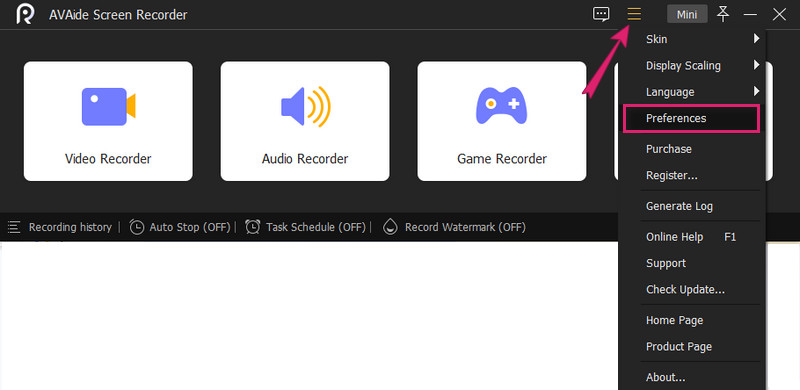
Opsi 1. Format Tangkapan Layar
Di jendela baru, klik Keluaran pilihan. Kemudian, di bawah Pengaturan tangkapan layar, klik tombol tarik-turun panah di Format Tangkapan Layar dan pilih format yang Anda inginkan.
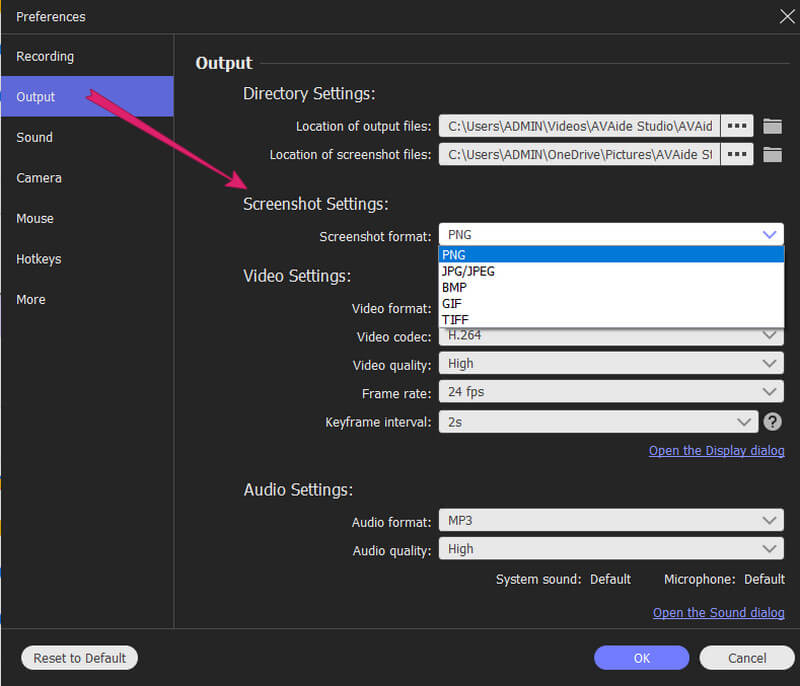
Opsi 2. Pengaturan Direktori
Kali ini, Anda bisa pergi ke Rekaman Tidak bisa. Dan di bawah Keluaran, tekan Elipsis ikon dari Lokasi File Screenshot untuk memilih folder tujuan untuk gambar yang diambil. Kemudian klik Oke tab untuk menerapkan pengaturan yang baru saja Anda buat.
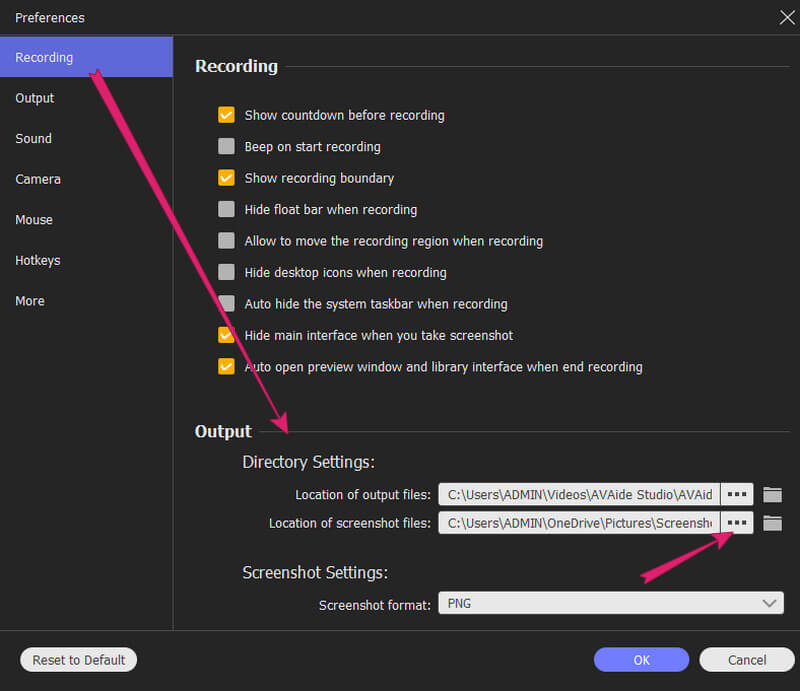
Langkah 3Akses Snapshot
Ini adalah cara mengambil tangkapan layar Toshiba. Akses Foto alat pada antarmuka. Anda dapat menekan tombol drop-down untuk melihat pilihan mode dan memilih salah satu dari sana. Misalkan Anda memilih Cuplikan Layar mode. Jika demikian, Anda dapat langsung menyeret untuk memilih area yang ingin Anda tangkap. Catatan Anda bebas untuk menangkap seluruh layar jika Anda menginginkannya.
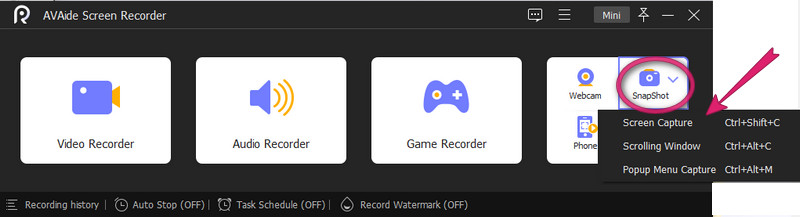
Langkah 4Edit dan Simpan Tangkapan Layar
Anda dapat mengedit tangkapan layar sebelum menyimpannya, seperti yang terlihat pada alat gambar perangkat lunak. Jika tidak, jika Anda ingin melanjutkan dengan menyimpannya, tekan tombol Menyimpan ikon di samping Menutup pilihan.
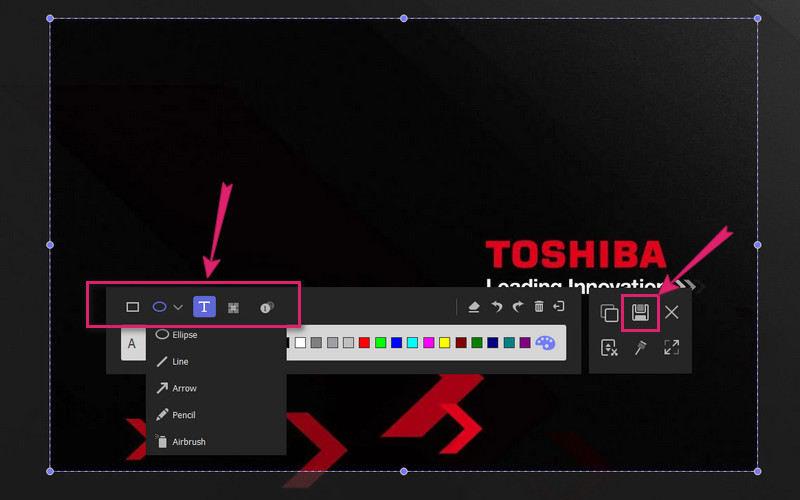
Bagian 2. Cara Default Mengambil Screenshot di Laptop Toshiba
Jika Anda ingin menggunakan cara default untuk menangkap layar di laptop Toshiba Anda, atau jika Anda tidak ingin ide memperoleh perangkat lunak di dalamnya, lihat tutorial di bawah ini.
Cara Menangkap Seluruh Layar
Langkah 1Untuk menangkap layar penuh laptop Anda, Anda perlu membuka layar yang perlu Anda tangkap. Kemudian, tekan PrtScn tombol pada keyboard Anda. Dengan demikian, akan ada saatnya Anda perlu menekan kombinasi tombol Fn+Windows+PrtScn bersama-sama untuk mengambil tangkapan layar.
Langkah 2Setelah itu, Anda sudah dapat memeriksa layar yang diambil di folder lokal Anda. Kalau tidak, lihat jalan ini C:UsersusernamePicturesScreenshots.
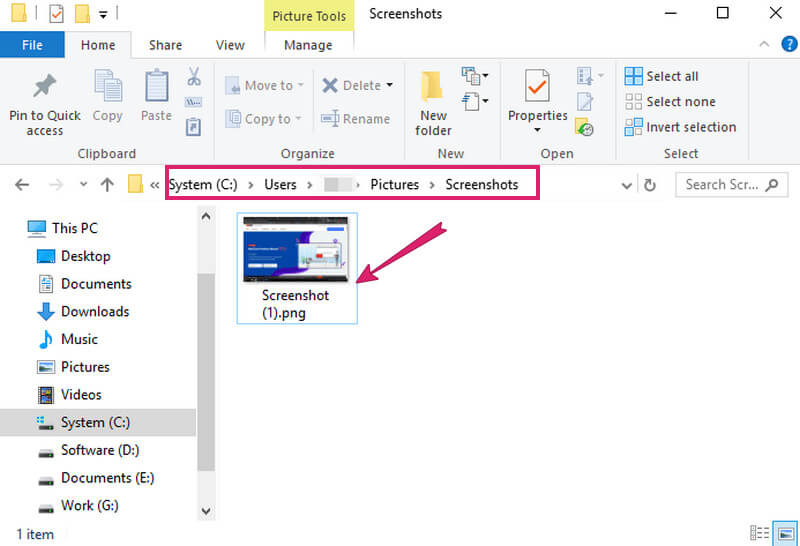
Cara Menangkap Layar Sebagian
Langkah 1Pastikan untuk membuka layar jendela yang perlu Anda tangkap.
Langkah 2tekan Fn+Windows+PrtScn kunci atau hanya PrtScn atau Windows+PrtScn, mana yang berlaku di laptop Anda. Kemudian, buka Melukis aplikasi juga, dan rekatkan tangkapan layar yang Anda ambil dengan menekan CTRL+V kunci.
Langkah 3Lakukan penyesuaian yang diperlukan untuk menangkap hanya sebagian layar yang Anda perlukan dengan menggunakan stensil Paint. Setelah itu, simpan tangkapan layar.
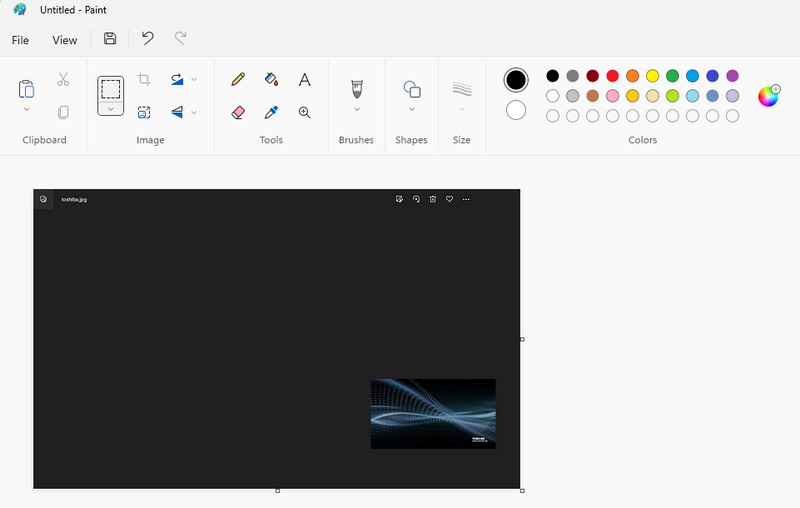


![]() Perekam Layar AVAide
Perekam Layar AVAide
Rekam layar, audio, webcam, gameplay, rapat online, serta layar iPhone/Android di komputer Anda.
Bagian 3. FAQ tentang Laptop Toshiba dan Mengambil Screenshot
Format apa yang dapat saya miliki untuk mengambil tangkapan layar di laptop Toshiba?
Mengambil tangkapan layar di laptop Toshiba akan memberi Anda jenis gambar PNG sebagai format default.
Bisakah saya menggunakan Snipping Tool di laptop Toshiba?
Ya. Snipping Tool tersedia di laptop Toshiba. Karenanya, Anda dapat menggunakannya sebagai alternatif untuk alat tangkapan layar bawaannya.
Bisakah saya menghasilkan file GIF dari tangkapan layar?
Ya. Hanya jika Anda menggunakan pengambil tangkapan layar yang kuat seperti AVAide Screen Recorder. Perekam Layar AVAide memungkinkan Anda memiliki keluaran format GIF dari tangkapan layar Anda.
Sekarang Anda dapat berbagi layar dengan teman dengan mudah dengan mengambil tangkapan layar. Berkat tutorial komprehensif pada artikel ini. Dengan pedoman, Anda akan memiliki cara yang aman dan efisien untuk menangkap dan merekam semua yang Anda miliki di laptop Toshiba Anda!
Rekam layar, audio, webcam, gameplay, rapat online, serta layar iPhone/Android di komputer Anda.






 Unduh Aman
Unduh Aman


